E.20 アクション - Windows実行可能ファイルの起動
[アクションの追加] - [Windows実行プログラムの起動]ダイアログボックスでは、Windows実行プログラム、コマンドラインパラメータ、およびその他の追加オプションの設定を指定できます。
図 E-22 [アクション - Windows実行プログラムの起動]ダイアログボックス
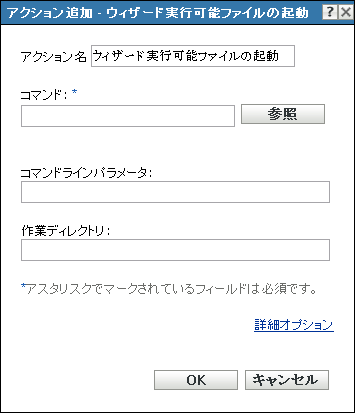
このダイアログボックスには、次の方法でアクセスします。
-
バンドルカテゴリを使用してディレクティブバンドルを作成するプロセスの一部。詳細については、セクション 2.1, ディレクティブバンドルの作成を参照してください。
-
ZENworksコントロールセンターで、[]タブをクリックし、[]リストの[]カラムにあるバンドルの下線付きリンクをクリックします。[]タブをクリックし、いずれかのアクションセットタブ([インストール]、[起動]、[検証]、[アンインストール]、[停止]、または[起動前])をクリックし、[]ドロップダウンリストをクリックして使用可能なアクションの1つを選択します。
コマンド: ファイル名を含む、Windows実行可能ファイルの場所を指定します。
ローカルパスまたはネットワークドライブを指定できます。ローカルパスを指定する場合、実行ファイルがワークステーションの検索パスに含まれていない限り実行プログラムのフルパスを含める必要があります。ネットワークドライブを指定する場合、ワークステーションがパスを解決できるのであればマップドライブまたはUNCパスを使用できます。
[]をクリックして、目的の転送ファイルを参照および選択します。転送ファイルをアップロード、またはその場所を指定できます。
Novell File Upload拡張機能をこのデバイスにインストールしていない場合は、インストールしてからでないと、ファイルパスを参照することができません。詳細については、Novell File Upload拡張機能を参照してください。
コマンドラインパラメータ: 実行プログラムが起動された際に実行するコマンドラインパラメータを指定します。
実行プログラムのセキュリティレベル: []をクリックして、Windows実行プログラムのセキュリティレベルを指定します。
実行プログラムは「ユーザ」スペースまたは「システム」スペースのいずれかで実行できます。デフォルトでは、オプションが選択されています。このオプションを選択した場合、アプリケーションは「ユーザ」スペースで実行され、ログインユーザと同じワークステーションセキュリティレベルを継承します。
ログインユーザのセキュリティレベルでは、実行プログラムを実行するための十分な権利やファイルアクセスが許可されない場合、実行プログラムを「システム」スペースで、または動的管理者(次を参照)として実行するように設定することができます。
-
通常の実行(ログインユーザで): 実行プログラムは、ログインユーザのアカウント情報を継承します。たとえば、レジストリおよびファイルシステムに対する実行プログラムの権利は、ログインユーザが持つ権利と同じになります。
実行プログラムのウィンドウの初期サイズの選択:[]、[]、[]、または[][非表示]モードでは、ユーザインタフェースを使用できない状態で実行プログラムが正常に実行されます。これは、ユーザの操作を必要とすることなく、実行プログラムで処理を実行するような場合に役立ちます。
-
安全なシステムユーザとして実行(システムがデスクトップを操作することを許可しない): 実行プログラムは、ローカルシステムユーザ下で実行され、管理者レベルのアカウント情報を継承します。たとえば、実行プログラムには、レジストリおよびファイルシステムへのフルアクセス権が設定されます。セキュリティレベルが[]に設定されているため、実行プログラムのインタフェースはユーザには表示されず、実行プログラムはタスクマネージャにのみ表示されます。このオプションは、ワークステーションへのフルアクセスは必要だけれども、ユーザによる操作を必要としない実行プログラムを実行する際に役立ちます。
-
動的管理者として実行: 動的管理者とは、アプリケーションサーバのインストールなど、特定の処理を実行するためにオンザフライで作成される管理者アカウントです。動的管理者を使用すると、システムスペースにインストールできないアプリケーション(たとえば、ある種のMSIアプリケーション)をインストールするのに役立ちます。このアクションを選択すると、動的管理者が作成され、この管理者によって必要なタスクが実行され、その後アカウントが削除されます。
ダイナミック管理者としてアクションを実行する際には、[]グループボックス内の[]オプションを必ず選択してください。このオプションを選択すると、ZENworksが動的管理者アカウントのクリーンアップおよび削除を開始する前に、アクションが完了し、プロセスが終了してリソースがリリースされることが保証されます。
メモ:Microsoftではローカル管理者アカウントのドメインコントローラでの使用を許可していないため、このアクションを動的管理者としてWindowsドメインコントローラで実行すると失敗します。
互換モード: []をクリックして、Windows実行プログラムの互換モードを指定します。
このオプションは、限られた環境で実行プログラムを起動します。実行プログラムの中には、互換性の問題から、Microsoft Windowsの新しいバージョンを使用しているワークステーション上では実行できないものがあります。[]を選択すると、ドロップダウンリストが利用できます。
以前のWindowsバージョンでは実行プログラムを正常に実行できたのに、現在のWindows バージョンでは実行プログラムを実行できない場合に、このオプションを選択します。リストから希望のプラットフォームを選択します。
表示: []をクリックして、Windows実行プログラムの表示設定を指定します。
目的の表示オプションを選択します。
-
256色で実行: この実行プログラムが実行されている際のカラー品質設定を256色に設定します。カラー品質設定は、実行プログラムを終了するとデフォルト設定に戻ります。
-
640 × 480の画面解像度で実行: この実行プログラムが実行されている際の画面解像度設定を640 × 480に設定します。画面解像度設定は、実行プログラムを終了するとデフォルト設定に戻ります。
-
テーマを無効にします: テーマが実行プログラムに適用されないようにします。実行プログラムのタイトルバー上のメニューまたはボタンに問題が発生している場合は、この設定によりそれらの問題が解決される可能性があります。テーマ設定は、実行プログラムを終了するとデフォルト設定に戻ります。
入力設定: []をクリックして、Windows実行プログラムの入力設定を指定します。
このオプションは、手書き文字認識、音声認識、および一部のユーザ補助機能を一時的にオフにします。テキストサービスをオフにしても、追加した複数言語またはキーボードには影響しません。
次のアクションに進む前に待機します: []をクリックして、Windows実行プログラムが次のアクションに進む前に大気する時間を指定します。
実行プログラムの起動後に何が起こるかを指定します。
-
待機なし: リスト内の次のアクションが即時実行されます。
-
起動アクションが完了したとき: 起動アクションが完了すると、リスト内の次のアクションが即時実行されます。アクションを動的管理者として実行している場合で、プロファイルをクリーンアップしすぐに削除する場合は、このオプションを有効化します。このオプションを有効化しないと、プロファイルはデバイスが次回再起動された際にクリーンアップされ削除されます。
-
_ 秒待機: 次のアクションに進む前に指定された秒数だけ待機します。
-
待機時間を超えたらアクションを終了します: []オプションを選択すると、このオプションが有効になります。指定した秒数を超えてアクションが正常に実行されない場合、アクションは終了します。
-
成功のリターンコード: 実行可能プログラムが返す、0以外の成功コードを指定します。複数の成功コードをカンマで区切って指定できます。
実行可能プログラムが0以外の成功コードたとえばWindowsでは、explorer.exeは成功コード1を返します。Explorerアプリケーションを正常に起動するには、アクションを起動する際に1を成功コードとして追加する必要があります。
環境変数: 次のように環境変数を追加、編集、または削除できます。
-
追加: []をクリックして、[環境変数の追加]ダイアログボックスを表示します。追加する環境変数の名前および値を指定します。たとえば、 = JAVA_HOME; = C:\java1.4\のように指定します。
-
削除: 削除する環境変数を選択し、[]をクリックします。
-
編集: 編集する環境変数を選択し、[]をクリックします。[環境変数の編集]ダイアログボックスで、変数の新しい値を指定します。たとえば、 = JAVA_HOME; = C:\Program Files\Java\jdk1.6.0_06のように指定します。